Hướng dẫn cách hẹn giờ gửi tin nhắn tự động trên iPhone
Lập lịch tin nhắn văn bản cho phép bạn nhập tin nhắn ngay bây giờ và tự động gửi tin nhắn vào một thời điểm đã định. Không giống như email, công việc dễ dàng, lập lịch tin nhắn không đơn giản như vậy.
Điều này là do không có hỗ trợ tích hợp từ Apple. Tuy nhiên, có một số tùy chọn để hoàn thành công việc. Chúng có những lưu ý và hạn chế, nhưng hãy cùng tìm hiểu cách lên lịch tin nhắn văn bản trên iPhone của bạn.
Sử dụng ứng dụng Scheduled
Scheduled hỗ trợ bạn hẹn lịch gửi tin nhắn SMS/iMessage tự động trên iPhone theo lịch hẹn sẵn.
Bạn chỉ cần chọn tên người nhận, nhập nội dung tin nhắn và hẹn giờ. Ứng dụng sẽ tự động theo lịch hẹn mà gửi tin SMS hay iMessage vào đúng thời điểm ấy. Ngoài ra còn có tính năng gửi tin lặp lại theo định kỳ mỗi năm, khá hay khi bạn cần hẹn lịch gửi tin nhắn chúc mừng sinh nhật bạn bè, người thân.
Trên giao diện Scheduled, bạn bấm CREATE MESSAGE để tạo tin nhắn mới.

Kế đến, bạn chọn tên người nhận tin ở mục Select Recipient, gõ nội dung tin nhắn vào ô Enter your Message, rồi chọn ngày giờ gửi tin ở mục Schedule Date. Nếu muốn bật chế độ gửi tin nhắn vào những năm kế tiếp, bạn bật ON ở mục Repeat Every Year.

Xong, bấm SCHEDULE MESSAGE để lưu lại. Bạn thực hiện tương tự để soạn thêm nhiều tin nhắn mới.
Danh sách các tin đang hẹn giờ sẽ được hiển thị lên giao diện Scheduled ở dạng danh sách. Bạn bấm vào từng mục tin nếu muốn thay đổi nội dung hay ngày giờ tuỳ thích. Để huỷ một tin đã hẹn, bạn vuốt vào tin ấy và kéo sang trái > chọn Delete.

Scheduled có dung lượng 5,9MB, tương thích với các dòng máy iPhone/iPad/iPod touch sử dụng hệ điều hành iOS 9 trở lên, tải miễn phí tại đây. Ở phiên bản miễn phí, bạn chỉ được hẹn giờ tối đa 3 tin nhắn cùng lúc. Nếu muốn hẹn giờ không giới hạn, bạn cần nâng cấp lên bản trả phí với giá 0,99 USD.
Lên lịch tin nhắn văn bản với ứng dụng Shortcut
Trước khi bắt đầu:
- Đảm bảo rằng mục Allow Untrusted Shortcuts được bật trong Settings → Shortcuts.
- Phương pháp lập lịch tin nhắn văn bản này chỉ hoạt động nếu màn hình iPhone được mở khóa và trên Phím tắt.
Bước 1: Tải xuống và thêm phím tắt Send Delayed Text. Để tải xuống, hãy vào liên kết này. Tiếp theo, nhấn vào Add Untrusted Shortcut.
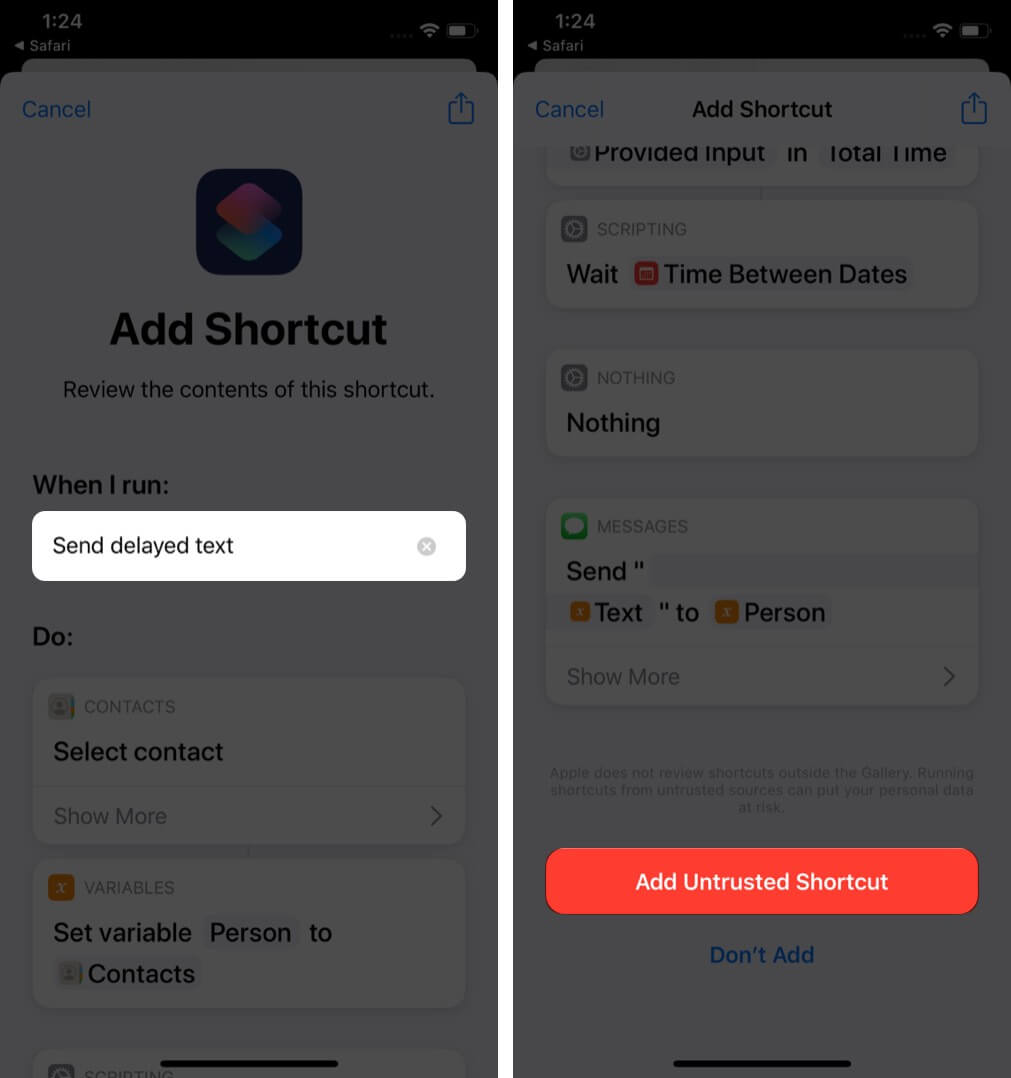
Bước 2: Trong ứng dụng Phím tắt, chạm vào My Shortcuts và tìm phím tắt này. Nhấn vào nút ba chấm trên cùng > kéo tìm mục MESSAGES và chọn Allow Access.

Bước 3: Bây giờ, hãy nhấn vào phím tắt. Nhấn vào số liên lạc mong muốn. Nhập tin nhắn văn bản mong muốn và nhấn OK.

Bước 4: Đặt thời gian ưa thích và nhấn OK.

Để các Phím tắt mở và màn hình mở khóa. Tin nhắn văn bản đã được lên lịch. Nó sẽ được gửi tự động vào thời gian đã định.
Phương pháp trên hữu ích trong tình huống nào?
Do hạn chế của việc giữ màn hình luôn mở khóa và trên Phím tắt, nó cản trở hiệu quả sử dụng iPhone của bạn. Nhưng giả sử bạn phải ngủ sớm, và bạn không muốn bỏ lỡ việc gửi tin nhắn cho năm mới, sinh nhật hoặc ngày kỷ niệm.
Trong những trường hợp như vậy, hãy mở Settings → Display & Brightness → Auto-Lock → Never. Bây giờ, hãy làm theo các bước trên để lên lịch cho tin nhắn văn bản. Cuối cùng, kết nối điện thoại của bạn với cáp sạc.
Một phím tắt tương tự khác mà bạn có thể sử dụng là Delayed Time iMessage.
Trên đây là các cách bạn có thể lên lịch cho tin nhắn văn bản trên iPhone của mình. Nếu bạn mới chuyển từ Android, bạn có thể thấy bất tiện vì Android đã có sẵn tính năng lập lịch tin nhắn tích hợp tuyệt vời.

Đăng nhận xét